Windows 8 ve 8.1'de Klavye Giriş Dilleri Nasıl Eklenir veya Kaldırılır
Dünyanın(world need) her yerinden birçok Windows kullanıcısı, çalışmalarında birden fazla klavye giriş dili(keyboard input language) kullanmalıdır . 7 Eğitimdeki(7 Tutorials) ekip üyelerimizden bazıları günlük olarak en az iki dil kullanır. Windows 8 ve 8.1, klavye giriş(keyboard input) dilleriyle çalışmayı her zamankinden daha kolay hale getirerek ihtiyaçlarımızı karşılamaya geldi . Bu ayrıntılı eğitimde göreceğiniz gibi, dil eklemek ve kaldırmak çok kolaydır.(Adding)
Dil Paneli(Language Panel) - Masaüstünden (Desktop)Dil Ekleme ve Kaldırma(Add and Remove Languages) Yeri
Yeni bir giriş dili(input language) eklemeden önce , gerekli değişiklikleri nereden yapacağınızı bilmeniz gerekir: Denetim Masası'ndaki (Control Panel)Dil(Language) paneli .

Windows 8 ve 8.1'de (Windows 8)Dil(Language) panelini açmanın birçok yolu vardır ve kullanımı en kolay olanı paylaşacağız.
Windows 8.1'de(Windows 8.1) PC Ayarlarından(Settings) Dil Ekleme ve Kaldırma
Windows 8.1, daha fazlasını yapabilmeniz için PC Ayarları panelini daha da geliştirmiştir. (PC Settings)Sonuç olarak, dokunmatik cihazların kullanıcıları , Masaüstü(Desktop) ve Kontrol Paneline(Control Panel) gitmeden klavye giriş(keyboard input) dillerini yükleyebilir ve kaldırabilir .
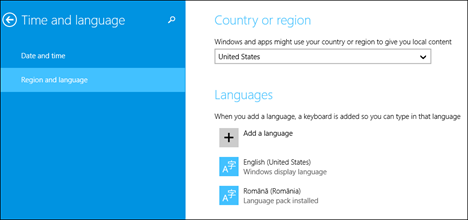
Bu yazımızda ayrıca PC Ayarlarından (PC Settings)klavye giriş(keyboard input) dillerinin nasıl kurulacağını da paylaşacağız .
Aramayı Kullanarak Dil Paneli(Language Panel Using Search) Nasıl Açılır
Dil(Language) panelini başlatmanın ikinci yöntemi biraz daha hızlıdır. Başlangıç(Start) ekranına gidin , "dil"("language") kelimesini yazın ve sağ üstteki arama kutusunun(search box) altındaki Ayarlar'ı(Settings) seçin .
Solda görüntülenen sonuçlardan Dil öğesine (Language)tıklayın veya dokunun(click or tap) .
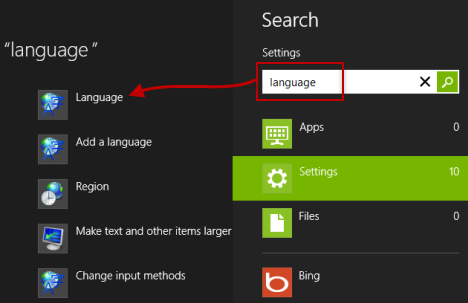
Doğrudan bir Ayarlar(Settings) araması başlatmak için Windows + W klavye kısayolunu(keyboard shortcut) kullanabilir ve ardından "dil"("language") kelimesini yazabilirsiniz .
Windows 8.1'de, Başlangıç ekranına gidin ve (Start)"dil"("language") kelimesini yazın . Arama sonuçları listesinde Dil'e tıklayın (Language)veya dokunun(click or tap) .
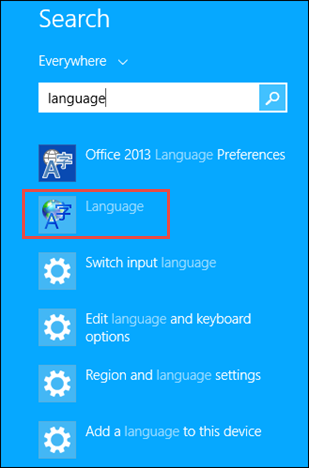
Masaüstünden (Desktop)Dil Paneli(Language Panel) Nasıl Açılır
İlk önce Denetim Masasını(Control Panel) açın . İçeride "Saat, Bölge ve Dil"("Clock, Region and Language") adlı bir bölüm adı var . Bu bölümde "Dil ekle"("Add a language") adlı bir bağlantı var .
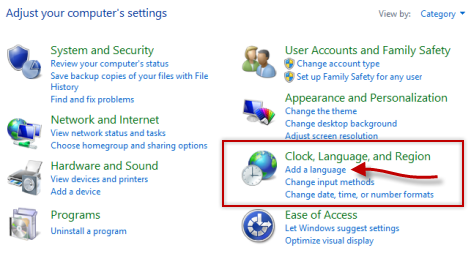
Üzerine tıklayın veya üzerine dokunun ve Dil(Language) paneli açılır.
Masaüstündeki (Desktop)Klavye Giriş Göstergesini(Keyboard Input Indicator) Kullanarak Dil Paneli(Language Panel) Nasıl Açılır
Bu yöntem, yalnızca yüklü birden fazla diliniz varsa çalışır. Görev çubuğundaki Bildirim Alanında(Notification Area) görüntülenen Klavye Giriş Göstergesinin(Keyboard Input Indicator) kullanımını içerir .
Klavye Giriş Göstergesine(Keyboard Input Indicator) tıklayın veya dokunun . Bu, kurulu giriş dillerinin listesini içeren bir menü getirecektir.
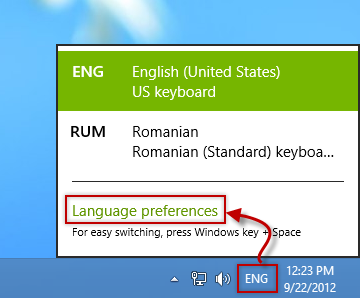
Listenin sonunda Dil tercihleri(Language preferences) adlı bir seçenek var . Tıklarsanız veya üzerine dokunursanız, Dil(Language) paneli açılır.
Dil Panelinden (Language Panel)Klavye Giriş Dilleri(Keyboard Input Languages) Nasıl Eklenir
Dil(Language) panelini açtıktan sonraki adım, "Dil ekle"("Add a language.") adlı bağlantıya tıklamak veya dokunmaktır .

Windows , adlarına göre gruplandırılmış ve alfabetik olarak sıralanmış uzun bir kullanılabilir dil listesi görüntüler.

İhtiyacınız olan dili aramayı kolaylaştırıyorsa, dilleri kullandıkları yazı sistemine göre gruplamayı seçebilirsiniz.

İstediğiniz dili bulduktan sonra seçin ve pencerenin sağ alt tarafındaki Ekle düğmesine tıklayın veya dokunun.(Add)
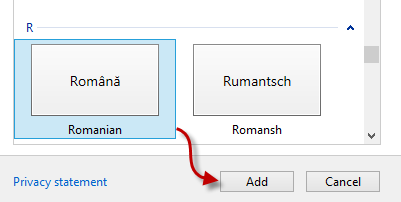
Şimdi, kurulu ve kullanılabilir yeni giriş dilini(input language) görebileceğiniz Dil paneline geri döndünüz.(Language)

Windows 8.1'de (Windows 8.1)Bilgisayar Ayarlarından (From PC Settings)Klavye Giriş(Keyboard Input Languages) Dilleri Nasıl Eklenir
Windows 8.1, artık Windows 8'deki gibi Masaüstüne(Desktop) gitmeden klavye giriş(keyboard input) dillerini ekleme ve kaldırma seçeneklerini içeren daha eksiksiz bir PC Ayarları paneline sahiptir. PC Ayarları'nı açın ve (PC Settings)Zaman ve dil(Time and language)
seçeneğine gidin .
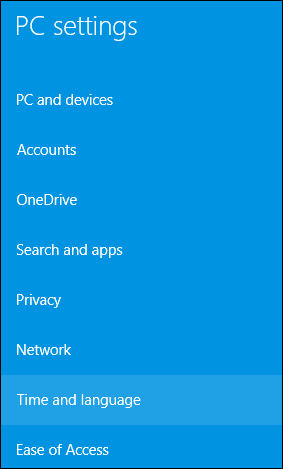
Ardından, "Bölge ve dil"e("Region and language") tıklayın veya dokunun .
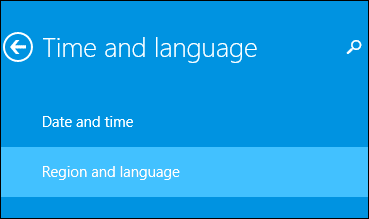
Sağ tarafta, Windows 8.1 PC'nizde veya cihazınızda(PC or device) yüklü olan dilleri gösteren Diller(Languages) adlı bölümü göreceksiniz .

Yeni bir klavye giriş dili(keyboard input language) eklemek için "Dil ekle"ye("Add a language") basın .
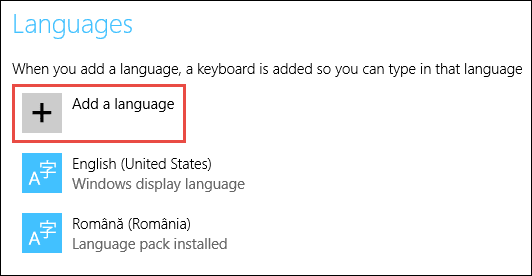
Bu, Windows 8.1(Windows 8.1) için kullanılabilen uzun bir dil listesi açar .

Kullanmak istediğinize tıklayın(Click) veya dokunun, ardından o dili konuşan farklı ülkeler için o dilin çeşitli versiyonları gösterilecektir. Tercih ettiğiniz ülkede kullanılan dili seçin.

Windows 8.1'in(Windows 8.1) seçtiğiniz klavye dilini(keyboard language) yüklemesinin birkaç dakika sürdüğü Diller(Languages) bölümüne geri döndünüz . Bu dil bir görüntüleme dili(display language) olarak da mevcutsa , Windows 8.1 "Dil paketi mevcut"("Language pack available") diyecektir .
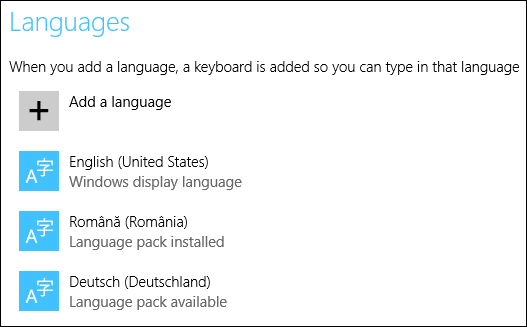
Seçilen klavye giriş dili(keyboard input language) artık yüklenmiştir.
Windows 8 ve 8.1'de Klavye Giriş Dilleri(Keyboard Input Languages) Nasıl Kaldırılır
Bir giriş dilini(input language) kaldırmak daha da kolaydır. Artık belirli bir giriş diline(input language) ihtiyacınız olmadığına karar verirseniz , yüklü diller listesinden onu seçin ve üstteki Kaldır düğmesine tıklayın veya dokunun.(Remove)

Kaldırma işleminin yapılması için herhangi bir onay gerekli değildir.
Windows 8.1'de (Windows 8.1)Klavye Giriş Dilleri(Keyboard Input Languages) Nasıl Kaldırılır
Windows 8.1'de (Windows 8.1)klavye giriş(keyboard input) dillerini PC Ayarları'ndan(PC Settings) da kaldırabilirsiniz . Bir dili kaldırmak için PC Ayarları'nı(Settings) açın ve "Zaman ve dil"e("Time and language") ve ardından "Bölge ve dil"e("Region and language") gidin .

Kaldırmak istediğiniz klavye giriş dilini(keyboard input language) seçin ve Kaldır'a(Remove) basın .

Dil, başka bir onay olmaksızın sisteminizden silinir. Eğer o dilin ekran dil paketini(display language pack) de yüklediyseniz , o da silinecektir.
Çözüm
Çok dilli bir kişiyseniz, işinizde iki veya üç dil arasında geçiş yapmak, farklı klavye giriş(keyboard input) dillerini nasıl ekleyeceğinizi ve çıkaracağınızı bilmek üretken olmanın anahtarıdır. Neyse ki, Windows 8 ve Windows 8.1, giriş dilleri ekleme ve kaldırma gibi işlemleri çok kolaylaştırır. Bu konuyla ilgili herhangi bir sorunuz varsa, lütfen aşağıdaki yorum formunu kullanın; size yardımcı olmak için elimizden gelenin en iyisini yapmaya çalışacağız.
Related posts
Windows 8'de Yeni Bir Görüntüleme Dili Nasıl Kurulur ve Etkinleştirilir
Windows 8 Başlangıç Ekranında Saati Gösteren Saat Nasıl Eklenir
Windows 8 Mağazası ve Windows 8 Uygulamaları için Bölge Nasıl Değiştirilir
Windows 8.1 Tablette Yazarken Otomatik Düzeltmeyi ve Klavye Seslerini Durdurun
Bilmeniz gereken All: Windows 10 dilini nasıl değiştirilir
Tarihler, Saatler, Para Birimi ve Ölçümlerin Görüntülenmesi Nasıl Değiştirilir
9 Windows 7 Artık Windows 8'de Olmayan Özellikleri ve Uygulamaları
Windows 8 ve Windows 8.1 Tanıtımı: Başlangıç Ekranına Erişmenin 6 Yolu
Location Services Windows 11'de nasıl ayarlanır ve yapılandırılır
Windows 10'da Cortana tarafından kullanılan dili değiştirmenin 2 yolu
Windows 7, Windows Vista veya Daha Eski Sürümlerden Windows 8'e Nasıl Yükseltilir
Windows 10'da Cortana kullanılarak zamanlayıcılar ve alarmlar nasıl ayarlanır
Vistalizator ile Windows 7'de Yeni Bir Görüntü Dili Kurun ve Değiştirin
Windows 11 Clock app ile yapabileceğiniz 5 şey
Vistalizator ile Windows 7 Görüntü Dili Nasıl Kaldırılır
Windows 10 içinde keyboard language shortcut nasıl değiştirilir
Windows 10'da alarmlar nasıl kullanılır ve kapatılır
Windows Phone 8.1 ve Windows 10 Mobile'da ekran dili nasıl değiştirilir?
keyboard language Windows 10'de nasıl değiştirilir
Nasıl Facebook'ta dilini değiştirmek için: Tüm Bilmeniz gereken
